VScode 뭐가 자꾸 안돼서 세팅
사용하다 보니 불편한 점이 있었는데,
나중에 내가 찾아보려고 이렇게 적는다. (차후 추가될 예정!)
코드 모두 접기, 펴기
이번에 js 파일 함수 별로 주석 처리하려고 보니 인텔리제이(community버전)는
/** */으로 지원을 안 하길래, js 폴더만 따로 VScode로 열게 됐다.
그런데 인텔리제이에서는 코드 블록들을 괄호 기준으로
ctrl+shift+"+"(모두 펴기) / ctrl+shift+"-" (모두 접기) 기능이 있다.
그래서 vscode도 분명 있으리라 생각하고 찾아보니
[vscode] 코드 접기 펼치기 단축키
Ctrl + Shift + [ : 현재 영역 접시 Ctrl + Shift + ] : 현재 영역 펼치기 Ctrl + K + 0(숫자) : 전체 접기 Ctrl + K + J : 전체 펼치기
benstagram.tistory.com
로 확인할 수 있었다. (근데 내 컴퓨터에선 안돼...)
- Ctrl + Shift + [ : 현재 영역 접시
- Ctrl + Shift + ] : 현재 영역 펼치기
- Ctrl + K + 0(숫자) : 전체 접기
- Ctrl + K + J : 전체 펼치기
그래서 참고한 글
[Visual Studio Code] vscode 단축키 설정
[Visual Studio Code] vscode 단축키 설정
저는 프로그램을 종료하는데 Alt + X키를 사용하려고 합니다. 관리 -> 바로가기 키(단축키 : Ctrl+K, Ctrl+S)를 선택합니다. 오른쪽 윗쪽의 버튼을 클릭하여 단축키관련 JSON 파일을 엽니다. 열린 keybindin
rudalskim.tistory.com
윈도우 기준 상단 메뉴의
파일(file) -> 기본 설정(Preference) -> 바로가기 키(Keyboard Shortcuts)를 들어가면

나는 접기, 펼치기를 검색해
모두 펼치기 부분 -> ctrl + shift + Numpad_Add
모두 접기 부분 -> ctrl + shift + Numpad_Subtract
(인텔리제이와 동일하게)
으로 변경해주었다.
언어 별 indentation 변경
요즘 문서를 마크다운 형식으로 적으려고 노력 중인데,
마크다운에서 intent는 2 (spacebar 2번)이고
vscode 기본 세팅값은 4이다.
그래서 어떤 항목에 하위 값으로 적으려 tab을 누르면 짜증 나게 4씩 뛰어버린다.
그래서 참고한 어느 인터넷의 글
Language-specific indentation settings in VS Code
Language-specific indentation settings in VS Code
When I'm working with Python I like four space indents, but for JavaScript or HTML I like two space indents. Today I figured out how to teach VS Code those defaults. 1. Hit `Shift+Command+P` to brin
til.simonwillison.net
윈도우 기준 ctrl + , 으로 세팅을 열어준다.
열고 오른쪽 위 문서 모양 (Open Settings(JSON)) 버튼을 눌러 JSON 파일을 열어준다.
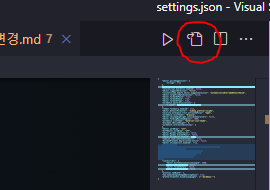
Json파일 내 아래 내용을 추가해준다.
"[markdown]": {
"editor.tabSize": 2,
"editor.wordBasedSuggestions": false,
"editor.guides.indentation": false,
"editor.formatOnPaste": false,
"editor.formatOnSave": false
},